Ändern der Videoqualitätseinstellungen während eines Anrufs
Passen Sie während eines Anrufs die Videoqualitätseinstellung für Ihren Anruf manuell an
Warum müssen Sie Ihre Videoqualitätseinstellungen ändern?
Während eines Anrufs versucht Video Call, Ihre Videoqualität automatisch an die verfügbaren Netzwerkbedingungen anzupassen, um Ihnen das bestmögliche Video- und Audioerlebnis zu bieten.
Den größten Einfluss auf die Qualität eines Anrufs haben jedoch die Netzwerkbedingungen der einzelnen Anrufteilnehmer. Faktoren wie Bandbreite, Latenz, Paketverlust und Jitter tragen allesamt zur Qualität der Verbindung bei.
Möglicherweise möchten Sie Ihre Videoqualität auch auf HD (sofern für Ihre Kamera verfügbar) oder Hohe Qualität ändern, wenn Sie über eine gute Bandbreite verfügen und für Ihren Anruf eine Videoauflösung mit höherer Auflösung wünschen.
So ändern Sie Ihre Videoqualitätseinstellungen
|
Klicken Sie während eines Videoanrufs auf „Einstellungen“ , um die Einstellungsleiste zu öffnen, und gehen Sie zur Option „Videoqualität auswählen“ .
|
 |
|
Klicken Sie auf Videoqualität auswählen .
|
 |
|
Mit dieser Option können Sie die Qualität des Videos ändern, das Sie an andere Teilnehmer des Anrufs senden. Dies kann zu einer Verbesserung Ihrer allgemeinen Anrufqualität führen. Wenn Sie beispielsweise zu einer Videoeinstellung mit niedriger Qualität wechseln, kann dies bei schlechten Netzwerkbedingungen zu einer besseren Audioqualität führen. Die Einstellungen haben folgendes Verhalten: Anpassungsfähig HD-Videoqualität Bei der HD-Qualität (High Definition) wird Ihr Video auf die HD-Auflösung 1080p eingestellt, sofern die Qualität Ihres Netzwerks dies zulässt. Dies erhöht die Bildauflösung und ist die höchste verfügbare Einstellung. Bitte beachten Sie: Die Option „HD-Videoqualität“ wird Ihnen nur angezeigt, wenn Ihre Kamera Videos in Full-HD-Auflösung aufnehmen kann. Gute Qualität Dies hängt von mehreren Faktoren ab:
Standardqualität Geringe Qualität Bandbreitenbeschränkung Beim Versuch, einen erfolgreichen Anruf aufzubauen und aufrechtzuerhalten, wird mit dieser Einstellung die Videoqualität und Laufruhe weiter beeinträchtigt, da versucht wird, dem Ton Priorität einzuräumen. Bei dieser Einstellung (für Nicht-Safari-Benutzer) wird versucht, das Video mit 20 Bildern pro Sekunde (FPS) und einer Zielhöchstauflösung von 160 x 120 zu senden, ohne Mindestauflösung. Wenn Sie Safari verwenden, werden Videos aufgrund der Unfähigkeit, Videoauflösungen unter 320 x 240 zu unterstützen, mit 15 Bildern pro Sekunde (FPS) und einer Zielauflösung von 320 x 240 gesendet.
|
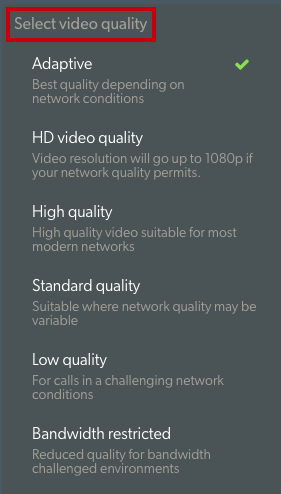 |
Wichtiger Hinweis
Beachten Sie, dass die Videoqualitätseinstellungen (in den meisten Fällen) die Obergrenze der akzeptablen Qualität des zu sendenden Videos darstellen. Falls Ihre Netzwerkbedingungen die von Ihnen angegebenen Qualitätseinstellungen nicht erfüllen können, versucht Video Call, die Videoeinstellungen so anzupassen, dass sie den erkannten Netzwerkbedingungen entsprechen.
Wenn Sie zu einem Netzwerk mit besserer Qualität wechseln, sollten Sie Ihre Einstellungen auf „Adaptiv“ zurücksetzen, um sicherzustellen, dass Sie die beste Videoauflösung erhalten.